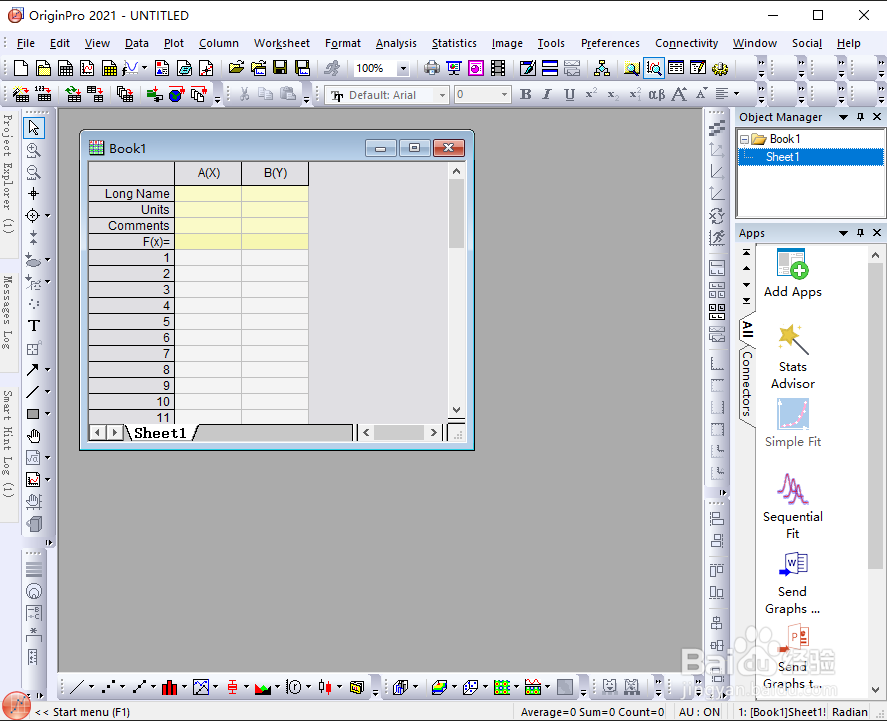1、打开安装中的setup文件夹,运行应用程序

2、在安装向导界面,点击下一步按钮
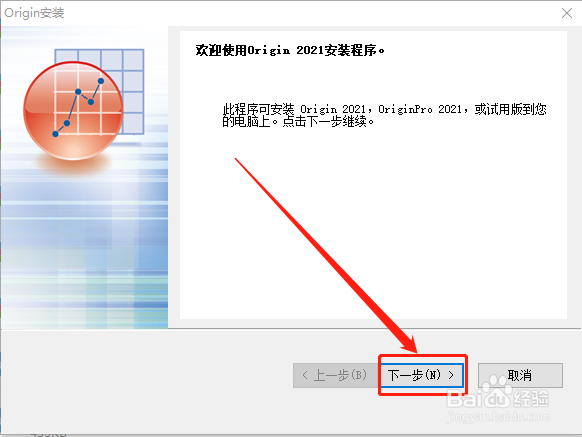
3、选择我接受许可证协议中的条款,点击“下一步”

4、选择安装OriginPro试用版,点击“下一步”
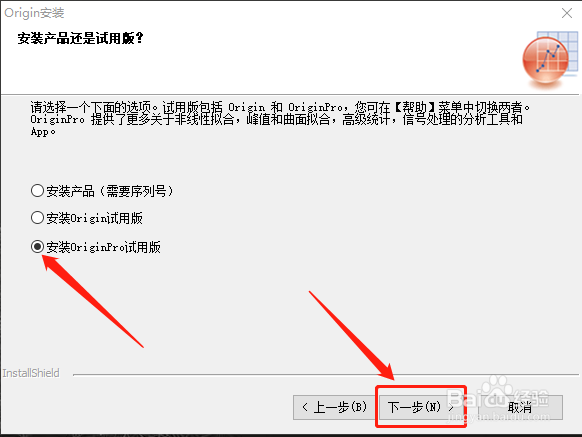
5、用户名和公司名称可以自定义输入,点击“下一步”
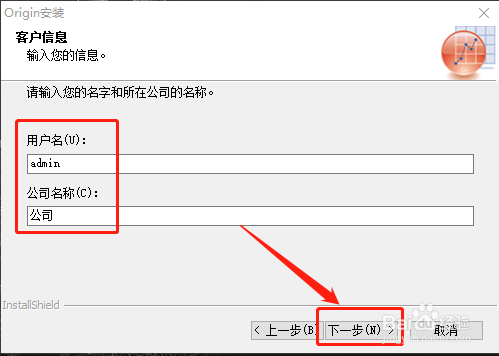
6、修改安装地址:选择软件安装路径,点击“下一步”

7、选择安装的组件,点击“下一步”继续

8、这里是创建开始菜单文件夹,默认即可

9、直接点击下一步即可开始安装了
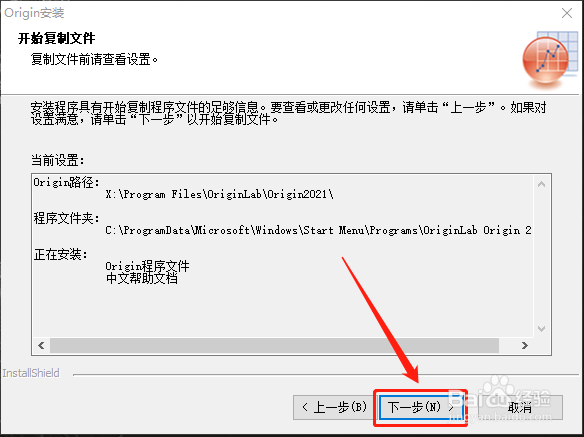
10、取消勾选,点击完成。

11、回到前面软件解压的安装包文件,打开Crack文件夹,复制里面的文件到安装目录下

12、启动软件,出现如图所示的提示,点击OK

13、现在就可以使用软件了